蓝屏问题是常见的系统与硬件起冲突的电脑问题,涵盖了所有的windows系统,如果使用win7的用户在开机启动系统时候出现蓝屏stop 0x000000ed,是什么原因造成的呢?其实这个问题是磁盘发生错误导致的,快来看看具体修复方法吧。
Win7蓝屏代码0x000000ed修复方法
1、进入bios setup设置,调用bios缺省设置。笔记本开机按f2进入 bios setup设置界面,然后选择Load Optimized Defaults然后按y键表示同意,重启电脑即可修复。
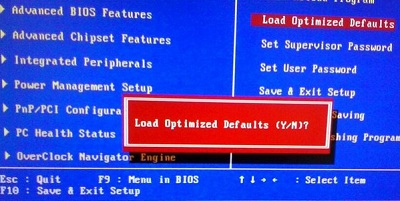
2、dos命令下修复文件错误。直接在dos环境下输入chkdsk /f /r 命令,之后系统会提示你是否下次启动时检查此卷,输入y即可,下次重新启动电脑会自动修复硬盘。
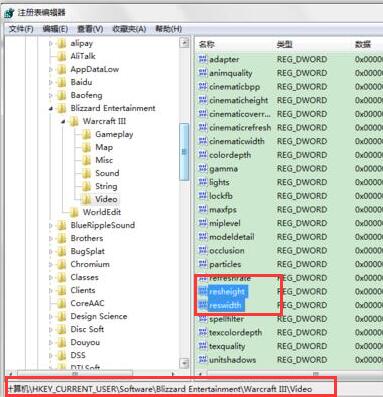
3、如果计算机无法正常启动,尝试使用最后一次的正确的配置或者进入安全模式,删除或禁用新添加的程序或驱动程序。
开机直接蓝屏了,错误代码0x000000ED,怎么解决?
1、重新启动计算机,当出现可用的操作系统列表时,按F8键,在Windows高级选项菜单屏幕上,选择"最后一次正确的配置",按回车键。
2、将BIOS恢复到出厂默认设置,有条件可升级刷新BIOS。
3、将内存拔下,清理插槽,用橡皮擦金手指,再插上插紧;检查内存质量是否有问题或不兼容,换掉有问题的内存。
4、检查并修复硬盘错误,开始--运行---输入Chkdsk/r (/前有个空格)--确定-在“是否计划在下次系统重新启动时检查这个卷”,打Y-重新启动计算机。
5、整理磁盘碎片。我的电脑—右击要整理磁盘碎片的驱动器—属性—工具--选择整理的磁盘打开“磁盘碎片整理程序”窗口—分析—碎片整理—系统即开始整理,完成后系统会通知你。
6、把最新安装的硬件、软件卸下,更换新硬件,软件换个版本。
建议重新安装电脑系统即可,首先制作一个u盘启动盘,步骤:
1、u启动v6.3版u盘启动盘制作工具,
2、一个容量大于4G的u盘,便于系统镜像文件存放,
第一步,
把准备的u盘插在电脑usb接口上,然后打开u启动v6.3版u盘启动盘制作工具,工具会自动选择插入电脑的u盘,其它属性建议按默认设置,再点击“一键制作启动u盘”按钮。
第二步,
随即弹出执行此操作会删除u盘中所有数据,且不可恢复的警告提示,点击“确定”按钮,继续操作。
第三步。
耐心等待u启动相关数据完成写入u盘即可。
第四步。
直到弹出一键制作启动u盘完成信息提示,点击“是”按钮继续。
电脑蓝屏代码0x000000ED,怎么解决啊!?
1、0x000000ED蓝屏报错属于有硬盘错误. 这个故障和硬盘有关系
2、准备好u盘或光盘pe启动盘,插入电脑。
3、开机按启动快捷按键。
4、选择u盘或光盘PE启动盘启动进pe界面,选择win8 pe进入pe桌面,打开分区工具diskgenius,点硬盘,点重建主引导记录MBR。
5、回到pe桌面点引导修复。试试能不能正常启动。
6、还不行打开分区工具diskgenius,点硬盘检测硬盘错误并修复,然后重装系统。
